
Optimaliser lagringplass på Macen
macOS kan hjelpe deg med å få bedre plass på Macen ved å utnytte lagringsplassen best mulig. Når det er behov for mer plass, lagres filer, bilder og videoer, Apple TV-filmer og -programmer og e-postvedlegg i iCloud og gjøres tilgjengelige ved behov. Filer tar ikke opp plass på Macen, og du kan laste ned originalfilene når du trenger dem. Nye filer og optimaliserte versjoner av bildene dine ligger alltid på Macen.
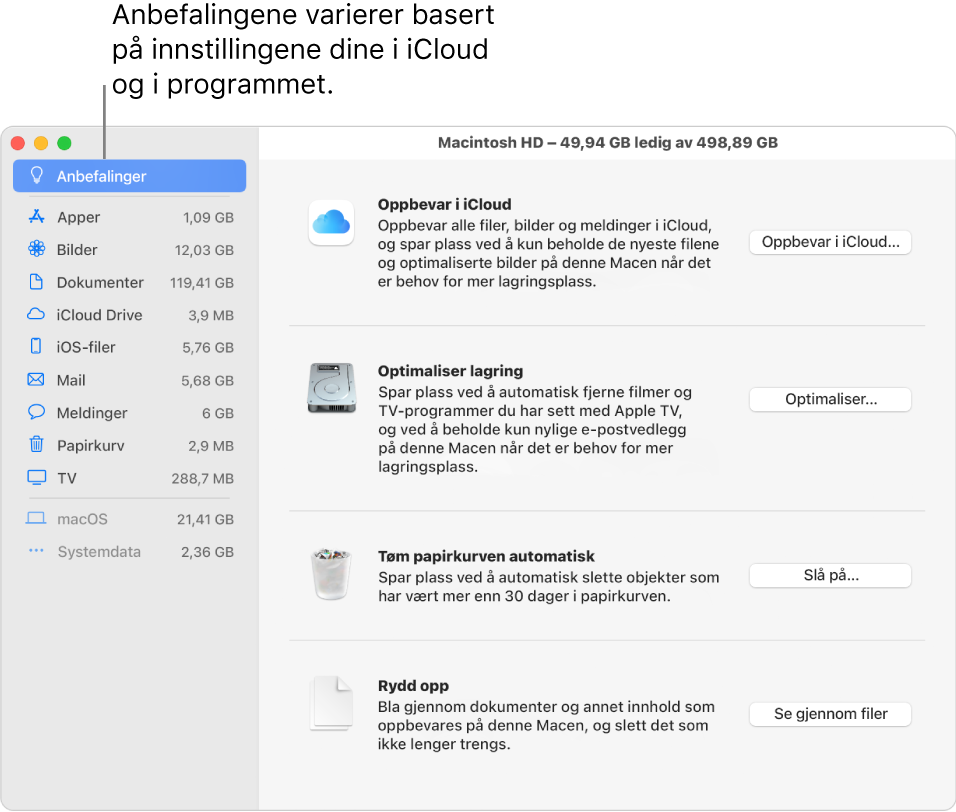
Åpne Systeminformasjon for meg
Velg Apple-menyen

macOS beregner hvor mye plass som brukes av forskjellige kategorier.
Merk: Vent til alle kategoriene er ferdig beregnet for å forsikre deg om at du ser riktig plass. Verdier justeres etter hvert som hver kategori beregnes.
Vis anbefalingene og bestemt hvordan du skal optimalisere lagring på Macen.
Anbefaling
Beskrivelse
Lagre i iCloud
Lagre filer fra Skrivebord- og Dokumenter-mappene i iCloud Drive, lagre bilder og videoer i iCloud-bilder, lagre meldinger og vedlegg i iCloud og utnytte lagringsplassen best mulig ved å beholde kun nylig åpnede filer på Macen når du trenger mer plass.
Se Bruk iCloud Drive til å oppbevare dokumenter på Macen, iPhonen og iPaden, Bruk iCloud-bilder til å oppbevare bilder i iCloud og Bruk Meldinger i iCloud.
Du kan endre disse innstillingene senere i iCloud-valgpanelet i Apple-ID-valg, Bilder-valg og Meldinger-valg.
Optimaliser lagring
Spar plass ved å automatisk fjerne filmer og TV-programmer du har sett på Apple TV, og ved å beholde kun nylige e-postvedlegg på denne Macen når det er behov for mer lagringsplass.
Se Endre Filer-valg i TV-appen og Kontoinformasjon-valg i Mail.
Tøm søppelkurven automatisk
Slett automatisk objekter som har ligget i søppelkurven i mer enn 30 dager. Du kan endre denne innstillingen senere i Finder. Les Slett filer og mapper.
Hold orden
Finn filer, apper, bøker, filmer og andre objekter som tar opp plass, og slett dem du ikke trenger lenger. Se Finn og slett filer.
Når det er behov for plass på Macen, sørger også macOS for å tømme buffere og logger som det er trygt å slette, som for eksempel midlertidige databasefiler, avbrutte nedlastinger, lagrede macOS- og appoppdateringer og nettsidedata fra Safari.
Merk: Hvis harddisken er partisjonert, gjelder anbefalingene bare for den partisjonen som inneholder Hjem-katalogen.
Hvis du vil se en oversikt over brukt og ledig diskplass, velger du Apple-menyen 